Мониторинг распределения по уровням в облаке
Существует два способа мониторинга политики распределения по уровням в облаке: колонка свойства конечной точки сервера и Azure Monitor.
Мониторинг с помощью конечной точки сервера
Войдите в портал Azure и найдите службы синхронизации хранилища. Выберите соответствующую службу синхронизации хранилища и группу синхронизации. Затем выберите конечную точку сервера, которую вы хотите отслеживать. В разделе "Свойства" вы увидите следующее.
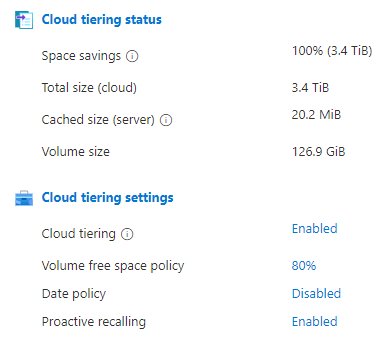
Экономия места — это объем пространства, сэкономленного путем включения распределения по уровням в облаке. Если размер локального тома достаточно велик для хранения всех данных, экономия места составит 0 %. Если у вас 0 % или низкий процент экономии места, это может означать, что распределение по уровням в облаке не принесет пользу с учетом текущего размера локального кэша.
Общий размер (облако) — это размер файлов, которые были синхронизированы с облаком.
Кэшированный размер (сервер) — это общий размер файлов на сервере, загружаемых и распределенных. Иногда размер кэшированного файла может быть больше общего размера файлов в облаке. Это может быть вызвано такими переменными, как размер кластера тома на сервере. Если размер кэша больше, чем требуется, рассмотрите возможность увеличения политики свободного места на томе.
Эффективная политика свободного места на томе используется Синхронизация файлов Azure для определения объема свободного места на томе, на который находится конечная точка сервера. Если в одном томе имеется несколько конечных точек сервера, то политика максимального свободного места на томе среди конечных точек сервера становится действующей политикой для всех конечных точек сервера на этом томе. Например, если на одном томе есть две конечные точки сервера, одна с 30 % свободного места на томе, а другая с 50 %, то действующая политика свободного места для обеих конечных точек сервера будет составлять 50 %. Чтобы просмотреть эффективную политику свободного места для тома, выберите процент, указанный в разделе "Параметры распределения по уровням облака" политики свободного места тома>.
Дополнительные сведения см. в разделе "Мониторинг>состояния уровня облака".
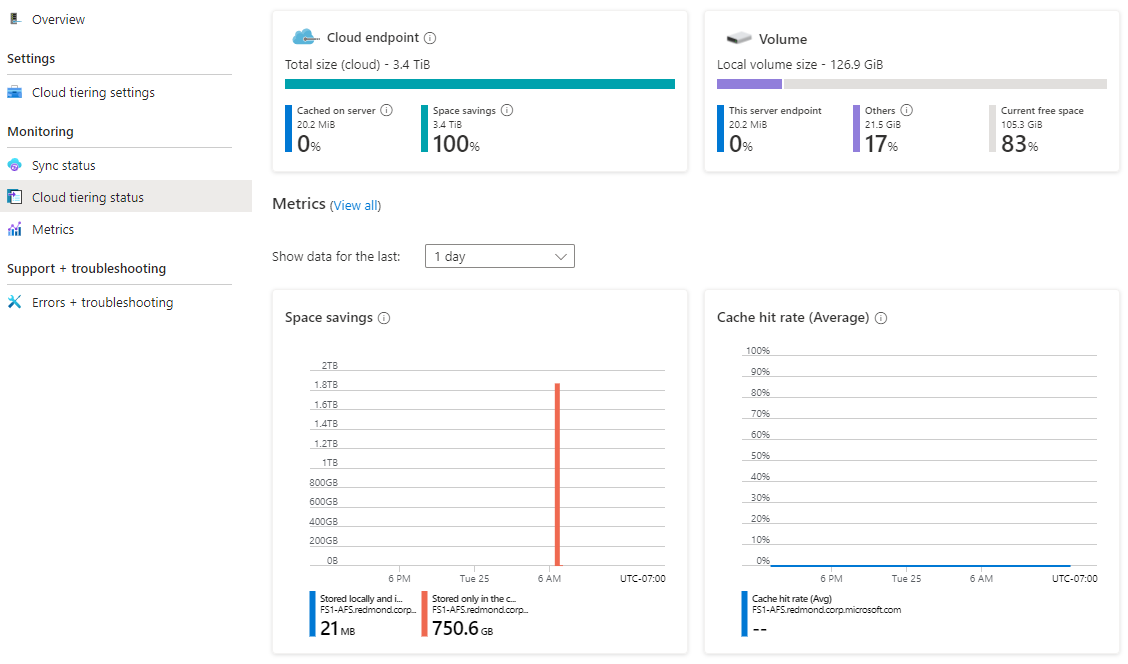
Текущее свободное место — это свободное место тома, доступное на локальном сервере. Если у вас большой объем исходящего трафика, но еще доступно свободное место на томе, прежде чем сработает политика свободного места, возможно, следует отключить политику дат. Еще одна проблема может быть вызвана тем, что за пределами текущих распределенных файлов файл, доступ к которому недавно осуществлялся, превышает объем свободного места, оставшегося до срабатывания политики. В этом случае рекомендуется увеличить размер локального тома.
Коэффициент попаданий в кэше — это процент файлов, открываемых в локальном кэше. Коэффициент попаданий в кэше вычисляется как число файлов, открываемых непосредственно из кэша, деленное на общее число открытых файлов. Коэффициент попаданий в кэше 100 % означает, что все файлы, открытые за последний час, уже находятся в локальном кэше. Если ваша цель заключается в сокращении исходящего трафика, это означает, что текущая политика работает правильно.
Примечание.
Рабочие нагрузки с шаблонами случайного доступа обычно имеют более низкий коэффициент попаданий в кэше.
Мониторинг с помощью Azure Monitor
Перейдите в службу синхронизации хранилища и выберите Метрики на боковой панели навигации.
Существует три различные метрики, которые можно использовать для мониторинга исходящего трафика при распределении по уровням в облаке:
- Размер отзыва по уровням облака
- Это общий размер отозванных данных в байтах, который можно использовать для указания объема отозванных данных.
- Размер отзыва по уровням облака по приложению
- Это общий размер данных в байтах, отозванных приложением, который может использоваться для выяснения того, что именно отзывает данные.
- Пропускная способность отзыва по уровням облака
- Эта метрика позволяет оценить скорость отзыва данных в байтах. Она должна использоваться при наличии проблем с производительностью.
Чтобы получить более конкретные сведения о том, что нужно отображать в графах, рассмотрите возможность использования команды Добавить фильтр и Применить разделение.
Дополнительные сведения о различных типах метрик для Синхронизации файлов Azure и их использовании см. в разделе Мониторинг Синхронизации файлов Azure.
Дополнительные сведения об использовании метрик см. в обозревателе метрик Azure Monitor.
Чтобы изменить политику распределения по уровням в облаке, см. статью "Выбор политик по уровням облака".